วิธีการเข้าถึงฮาร์ดไดรฟ์อีกครั้ง แก้ไขข้อผิดพลาดที่ไม่สามารถเปิดฮาร์ดไดรฟ์ได้

ในบทความนี้ เราจะแนะนำวิธีการกู้คืนการเข้าถึงฮาร์ดไดรฟ์ของคุณเมื่อเกิดข้อผิดพลาด มาดูกันเลย!
คุณกำลังมองหาวิธีแก้ไข Snapchat ที่ไม่โหลด snap หรือเรื่องราวบนโทรศัพท์ Android ของคุณหรือไม่? มันน่าผิดหวังมากเมื่อคุณเจอ Snapchat ที่ไม่โหลดปัญหา snaps ไม่ต้องกังวลในคู่มือนี้ เราได้ระบุ 8 วิธีที่คุณสามารถแก้ไขปัญหาได้
Snapchat เป็นหนึ่งในแอพโซเชียลมีเดียที่ได้รับความนิยมมากที่สุดในตลาด มีการใช้กันอย่างแพร่หลายโดยวัยรุ่นและคนหนุ่มสาวในการแชท แชร์รูปภาพ วิดีโอ วางเรื่องราว เลื่อนดูเนื้อหา และอื่นๆ อีกมากมาย คุณลักษณะเฉพาะของ Snapchat คือการเข้าถึงเนื้อหาในระยะสั้น ซึ่งหมายความว่าข้อความ รูปภาพ และวิดีโอที่คุณส่งจะหายไปในระยะเวลาอันสั้นหรือหลังจากเปิดสองครั้ง มันขึ้นอยู่กับแนวคิดของ 'หลงทาง' ความทรงจำและเนื้อหาที่หายไปและไม่สามารถหวนกลับมาได้อีก แอพนี้ส่งเสริมแนวคิดเรื่องความเป็นธรรมชาติและสนับสนุนให้คุณแบ่งปันช่วงเวลาใด ๆ ได้ทันทีก่อนที่มันจะหายไปตลอดกาล
ข้อความและรูปภาพทั้งหมดที่เพื่อนของคุณแบ่งปันนั้นเรียกว่าสแน็ปช็อต สแนปเหล่านี้จะถูกดาวน์โหลดโดยอัตโนมัติและควรปรากฏในฟีดของคุณ อย่างไรก็ตาม ปัญหาทั่วไปของ Snapchat คือสแนปเหล่านี้ไม่โหลดเอง แทนที่จะแสดงข้อความ " แตะเพื่อโหลด " จะปรากฏใต้สแน็ปช็อต นี้เป็นสิ่งที่น่าผิดหวังเป็น; คุณจะถูกแตะเพื่อดูสแน็ปเท่านั้น ในบางกรณี แม้หลังจากแตะแล้ว สแน็ปก็ไม่โหลด และสิ่งที่คุณเห็นคือหน้าจอสีดำที่ไม่มีเนื้อหา สิ่งเดียวกันนี้เกิดขึ้นกับเรื่องราวใน Snapchat; พวกเขาไม่โหลด
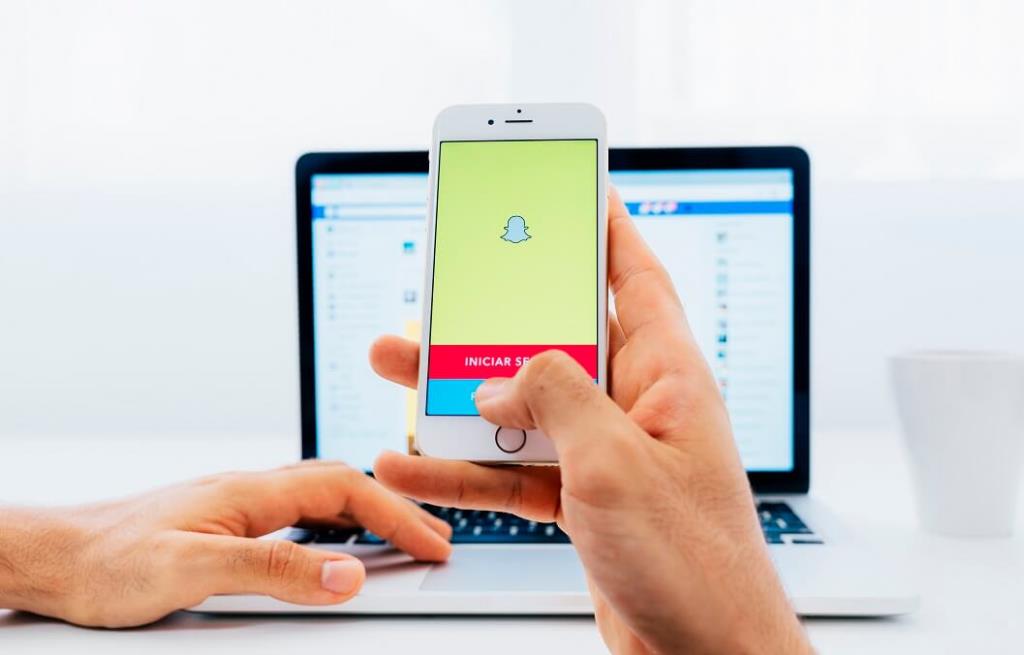
ทำไม snaps ไม่โหลดบน Snapchat?
ผู้ร้ายหลักที่อยู่เบื้องหลังข้อผิดพลาดนี้คือการเชื่อมต่ออินเทอร์เน็ตที่ไม่ดี หากอินเทอร์เน็ตของคุณช้า Snapchat จะไม่โหลดสแนปโดยอัตโนมัติ แต่จะขอให้คุณดาวน์โหลดด้วยตนเองโดยแตะที่แต่ละสแนปแยกกัน
นอกจากนั้น อาจมีสาเหตุอื่นๆ เช่น ไฟล์แคชที่เสียหาย ข้อบกพร่องหรือข้อบกพร่อง ข้อ จำกัด ของโปรแกรมรักษาข้อมูลหรือโปรแกรมประหยัดแบตเตอรี่ เป็นต้น ในบทความนี้ เราจะพูดถึงปัญหาเหล่านี้โดยละเอียดและดูวิธีแก้ไข ในส่วนถัดไป เราจะแสดงรายการวิธีแก้ปัญหาต่างๆ ที่คุณสามารถลองแก้ไข Snapchat จะไม่โหลดสแนปหรือปัญหาเรื่องสตอรี่
สารบัญ
ก่อนที่จะเริ่มต้นด้วยโซลูชันเฉพาะแอป จะดีกว่าถ้าลองใช้โซลูชัน "ปิดและเปิดใหม่อีกครั้ง" แบบเก่าที่ดี สำหรับปัญหาส่วนใหญ่ที่เกี่ยวข้องกับ Android หรือ iOS การรีสตาร์ทโทรศัพท์ของคุณมากเกินพอที่จะแก้ไขได้ ดังนั้น เราขอแนะนำให้คุณลองใช้งานอีกครั้งและดูว่าสามารถแก้ปัญหา Snapchat ไม่โหลด snaps ได้หรือไม่ กดปุ่มเปิด/ปิดค้างไว้จนกว่าเมนูเปิด/ปิดจะปรากฏขึ้นบนหน้าจอของคุณ จากนั้นแตะที่ปุ่มรีสตาร์ท/รีบูต เมื่อโทรศัพท์ของคุณบูทขึ้นอีกครั้ง ให้ลองใช้ Snapchat และดูว่าเริ่มทำงานตามปกติหรือไม่ หากสแนปยังไม่โหลดโดยอัตโนมัติ ให้ดำเนินการตามแนวทางแก้ไขปัญหาถัดไป

ดังที่ได้กล่าวไว้ก่อนหน้านี้ การเชื่อมต่ออินเทอร์เน็ตที่ช้าเป็นสาเหตุหลักที่อยู่เบื้องหลังปัญหานี้ ดังนั้น เริ่มการแก้ไขปัญหาโดยตรวจสอบให้แน่ใจว่าอินเทอร์เน็ตทำงานบนอุปกรณ์ของคุณอย่างถูกต้อง วิธีที่ง่ายที่สุดในการตรวจสอบการเชื่อมต่ออินเทอร์เน็ตคือการเปิด YouTube และเล่นวิดีโอแบบสุ่ม หากวิดีโอเล่นโดยไม่มีการบัฟเฟอร์ แสดงว่าการเชื่อมต่ออินเทอร์เน็ตของคุณใช้ได้ อย่างไรก็ตาม หากไม่เป็นเช่นนั้น แสดงว่าอินเทอร์เน็ตช้าทำให้ Snapchat ทำงานผิดปกติ
คุณสามารถลองเชื่อมต่อกับเครือข่าย Wi-Fi อีกครั้ง รีสตาร์ทเราเตอร์ของคุณและหากไม่ได้ผลให้เปลี่ยนไปใช้ข้อมูลมือถือของคุณ ครั้งหนึ่ง อินเทอร์เน็ตเริ่มทำงานอย่างถูกต้อง เปิด Snapchat อีกครั้ง และดูว่าสแนปโหลดอย่างถูกต้องหรือไม่

แอพทั้งหมดเก็บข้อมูลบางส่วนในรูปแบบของไฟล์แคช ข้อมูลพื้นฐานบางอย่างจะได้รับการบันทึกไว้เพื่อให้เมื่อเปิดแอปขึ้นมา แอปสามารถแสดงบางอย่างได้อย่างรวดเร็ว มีขึ้นเพื่อลดเวลาเริ่มต้นของแอพใด ๆ อย่างไรก็ตาม บางครั้งไฟล์แคชเก่าอาจเสียหายและทำให้แอปทำงานผิดปกติ แนวทางปฏิบัติที่ดีในการล้างแคชและข้อมูลสำหรับแอปถือเป็นแนวทางปฏิบัติที่ดีเสมอ หากคุณประสบปัญหากับ Snapchat อยู่เรื่อยๆ ให้ลองล้างแคชและไฟล์ข้อมูลและดูว่าสามารถแก้ปัญหาได้หรือไม่ ไม่ต้องกังวล; การลบไฟล์แคชจะไม่ก่อให้เกิดอันตรายต่อแอปของคุณ ไฟล์แคชใหม่จะถูกสร้างขึ้นอีกครั้งโดยอัตโนมัติ ทำตามขั้นตอนด้านล่างเพื่อลบไฟล์แคชสำหรับ Snapchat
1. ไปที่การตั้งค่าบนโทรศัพท์ของคุณ
2. คลิกที่ตัวเลือกแอพเพื่อดูรายการแอพที่ติดตั้งบนอุปกรณ์ของคุณ

3. ตอนนี้ค้นหาSnapchatแล้วแตะเพื่อเปิดการตั้งค่าแอพ

4. คลิกที่ตัวเลือกการจัดเก็บ

5. ที่นี่คุณจะได้พบกับตัวเลือกในการล้างแคชและข้อมูลที่ชัดเจน คลิกที่ปุ่มที่เกี่ยวข้อง และไฟล์แคชสำหรับ Snapchat จะถูกลบออก

6. ตอนนี้เปิดแอปอีกครั้ง และคุณอาจต้องเข้าสู่ระบบ ทำอย่างนั้นและดูว่าสแน็ปจะโหลดโดยอัตโนมัติหรือไม่
ดังที่ได้กล่าวไว้ก่อนหน้านี้ การเชื่อมต่ออินเทอร์เน็ตที่เสถียรและแรงเป็นสิ่งสำคัญมากสำหรับ Snapchat ในการทำงานอย่างถูกต้อง หากคุณเปิดโปรแกรมประหยัดอินเทอร์เน็ตไว้ อาจรบกวนการทำงานปกติของ Snapchat
โปรแกรมประหยัดอินเทอร์เน็ตเป็นฟีเจอร์ในตัวที่มีประโยชน์ของ Android ที่ช่วยให้คุณประหยัดข้อมูล หากคุณมีการเชื่อมต่ออินเทอร์เน็ตที่จำกัด คุณอาจต้องการเปิดต่อ เนื่องจากโปรแกรมประหยัดอินเทอร์เน็ตช่วยขจัดการใช้ข้อมูลแบ็กกราวด์ ซึ่งรวมถึงการอัปเดตแอปอัตโนมัติ การซิงค์อัตโนมัติ และแม้แต่การดาวน์โหลดข้อความและสแนป นี่อาจเป็นสาเหตุที่ Snapchat ไม่โหลด snapsด้วยตัวเองและแทนที่จะขอให้คุณทำด้วยตนเองโดยแตะที่มัน
ดังนั้น เว้นแต่ว่าคุณมีการเชื่อมต่ออินเทอร์เน็ตที่จำกัด และจำเป็นต้องรักษาข้อมูลของคุณ เราขอแนะนำให้คุณปิดการใช้งาน อย่างไรก็ตาม หากคุณจำเป็นต้องใช้มันจริงๆ อย่างน้อยก็ให้ยกเว้น Snapchat จากข้อจำกัดของมัน ทำตามขั้นตอนด้านล่างเพื่อดูวิธีการ
1. เปิดการตั้งค่าบนโทรศัพท์ของคุณ
2. ตอนนี้ คลิกที่ตัวเลือกไร้สายและเครือข่าย

3. หลังจากนั้นให้แตะที่ตัวเลือกการใช้ข้อมูล

4. ที่นี่คลิกบนสมาร์ทโปรแกรมประหยัด
5. ถ้าเป็นไปได้ ให้ปิดการใช้งานโปรแกรมประหยัดอินเทอร์เน็ตโดยปิดสวิตช์ข้างๆ
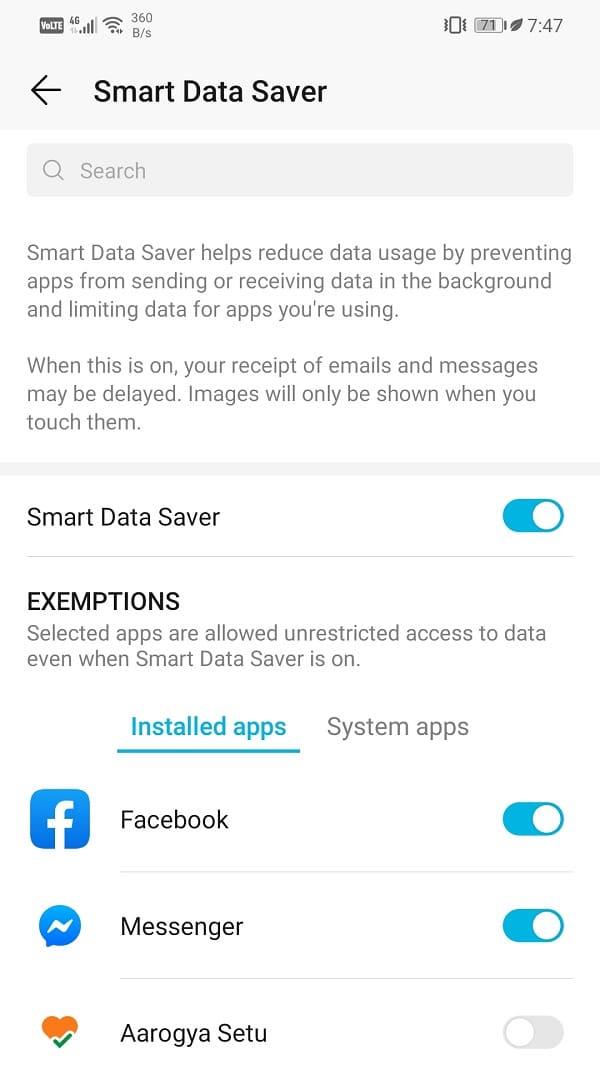
6. มิฉะนั้นตรงไปที่การยกเว้นส่วนและเลือกSnapchat,ซึ่งจะอยู่ภายใต้ปพลิเคชันที่ติดตั้ง
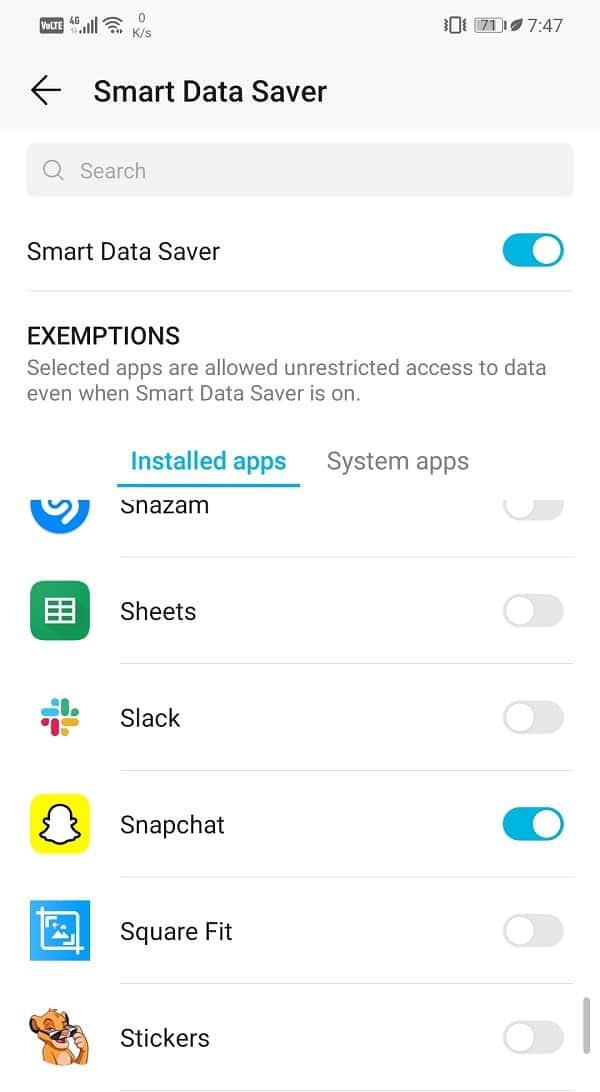
7. ตรวจสอบให้แน่ใจว่าสวิตช์สลับข้างนั้นเปิดอยู่
8. เมื่อลบข้อจำกัดของข้อมูลแล้ว Snapchat จะเริ่มโหลด snap โดยอัตโนมัติเหมือนที่เคยทำ
อ่านเพิ่มเติม: วิธีดู Snaps ที่ถูกลบหรือเก่าใน Snapchat?
เช่นเดียวกับโปรแกรมประหยัดอินเทอร์เน็ต อุปกรณ์ Android ทั้งหมดมีโหมดประหยัดแบตเตอรี่ที่ช่วยให้คุณยืดอายุแบตเตอรี่ได้ มันจำกัดแอพไม่ให้ทำงานอย่างเกียจคร้านในพื้นหลังและสนทนากับพลังงาน แม้ว่าจะเป็นคุณสมบัติที่มีประโยชน์มากที่ช่วยป้องกันไม่ให้แบตเตอรี่ของอุปกรณ์หมด แต่อาจส่งผลต่อฟังก์ชันการทำงานของแอพบางตัว
โปรแกรมประหยัดแบตเตอรี่ของคุณอาจรบกวน Snapchat และการทำงานปกติ snap โหลดอัตโนมัติของ Snapchat เป็นกระบวนการในเบื้องหลัง ดาวน์โหลด snap เหล่านี้ในพื้นหลังเพื่อดูโดยตรงเมื่อคุณเปิดแอพ การดำเนินการนี้จะไม่สามารถทำได้หากมีการเปิดใช้ข้อจำกัดการประหยัดแบตเตอรี่สำหรับ Snapchat เพื่อให้แน่ใจว่า ปิดการใช้งานโหมดประหยัดแบตเตอรี่ชั่วคราวหรือยกเว้น Snapchat จากข้อจำกัดของโปรแกรมประหยัดแบตเตอรี่ ทำตามขั้นตอนด้านล่างเพื่อแก้ไข Snapchat จะไม่โหลดปัญหา snaps:
1. เปิดการตั้งค่าบนอุปกรณ์ของคุณ
2. ตอนนี้แตะที่ตัวเลือกแบตเตอรี่

3. ตรวจสอบให้แน่ใจว่าเปลี่ยนสลับถัดจากโหมดประหยัดพลังงานหรือแบตเตอรี่ประหยัดถูกปิดใช้งาน

4. หลังจากนั้น คลิกที่ตัวเลือกการใช้แบตเตอรี่

5. ค้นหาSnapchatจากรายการแอพที่ติดตั้งแล้วแตะที่มัน
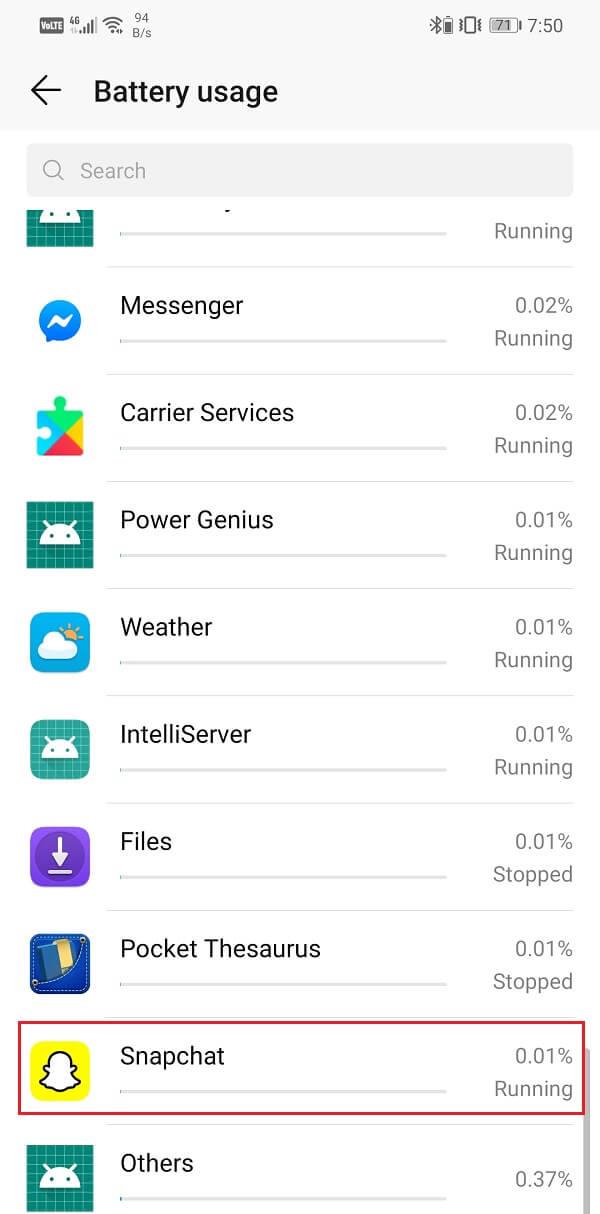
6. หลังจากที่เปิดการตั้งค่าการเปิดตัวแอพพลิเค
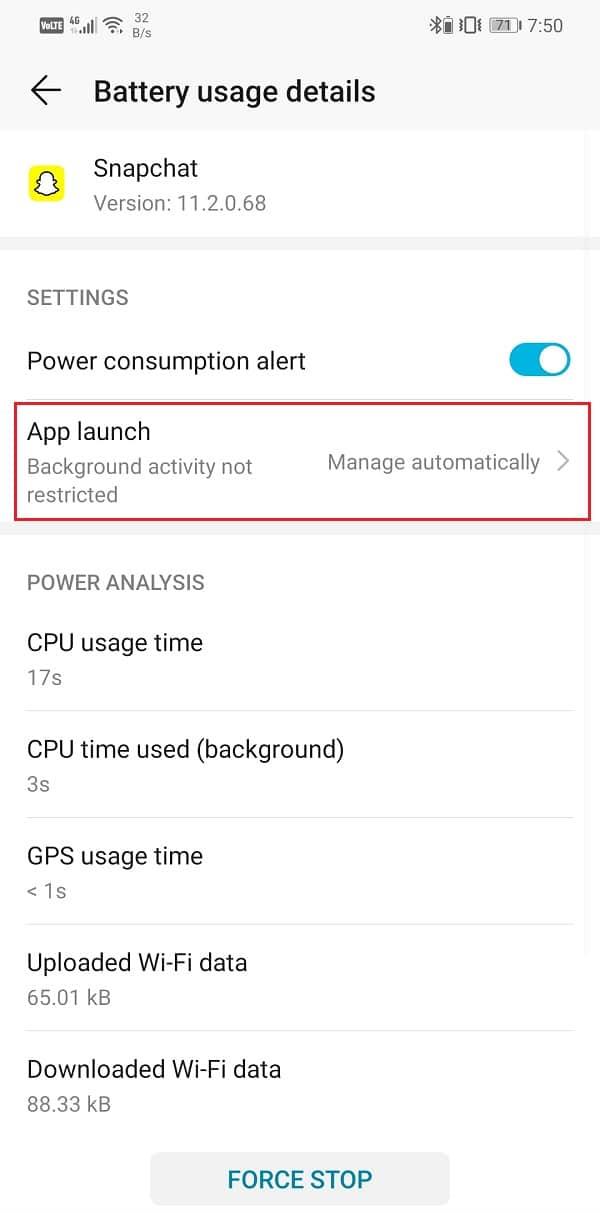
7. ปิดใช้งานการตั้งค่า Manage Automaticallyจากนั้นตรวจสอบให้แน่ใจว่าได้เปิดใช้งานสวิตช์สลับข้าง Auto-launch , Secondary launch และ Run in Background
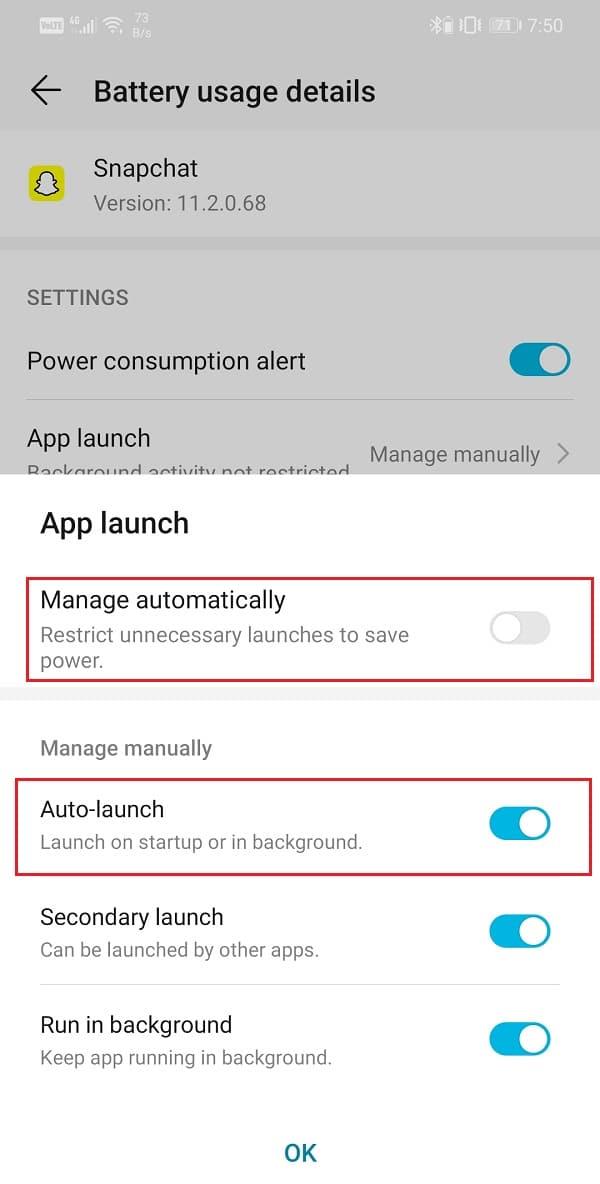
8. การทำเช่นนี้จะป้องกันไม่ให้แอปประหยัดแบตเตอรี่จำกัดการทำงานของ Snapchat และแก้ปัญหาSnapchat ไม่โหลด Snaps
หากสแนปหรือเรื่องราวไม่โหลดสำหรับบุคคลใดบุคคลหนึ่งและทำงานได้ดีสำหรับผู้อื่นวิธีแก้ไขที่ดีที่สุดคือการลบการสนทนา สิ่งหนึ่งที่คุณต้องจำไว้คือการทำเช่นนี้จะเป็นการลบสแน็ปก่อนหน้าทั้งหมดที่คุณได้รับจากสแน็ปช็อต มันจะลบการสนทนาทั้งหมดที่คุณมีกับบุคคลนั้น ขออภัย นี่คือราคาที่คุณต้องจ่ายเพื่อแก้ไขการโหลด snap ไม่ได้ ทำตามขั้นตอนด้านล่างเพื่อดูวิธีการ
1. ขั้นแรกให้เปิดแอปพลิเค Snapchatและไปท���่การตั้งค่า
2. ตอนนี้เลือกกระทำการบัญชีตัวเลือก
3. หลังจากนั้นให้แตะที่ปุ่มล้างการสนทนา
4. ที่นี่ คุณจะพบรายชื่อบุคคลทั้งหมดที่คุณส่งหรือได้รับข้อความหรือสแน็ปช็อต
5. มองหาบุคคลที่ไม่ได้โหลดสแนปแล้วแตะที่ปุ่มกากบาทถัดจากชื่อของพวกเขา
6. การสนทนาของพวกเขาจะถูกล้าง และสแน็ปเพิ่มเติมใด ๆ ที่คุณได้รับจากพวกเขาจะโหลดเหมือนครั้งก่อน
หากปัญหายังคงอยู่แม้จะล้างการสนทนาแล้ว คุณสามารถลองลบบุคคลนั้นออกจากรายชื่อเพื่อนของคุณได้ คุณสามารถเพิ่มได้อีกครั้งหลังจากผ่านไประยะหนึ่ง และหวังว่าจะสามารถแก้ไขปัญหาได้ ทำตามขั้นตอนด้านล่างเพื่อเรียนรู้วิธีการ
1. ขั้นแรก เปิดแอพแล้วแตะที่ตัวเลือกเพิ่มเพื่อน
2. หลังจากนั้นให้ไปที่ส่วนเพื่อนของฉัน
3. ที่นี่ ค้นหาผู้ได้รับผลกระทบและลบออกจากรายการ
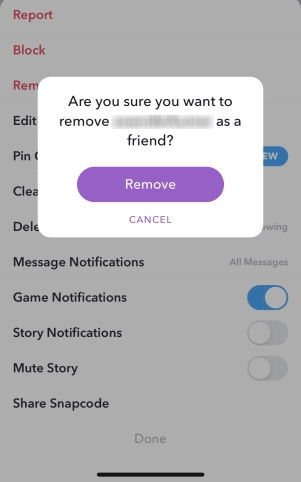
4. การทำเช่นนั้นจะลบข้อความและสแน็ปทั้งหมดที่ได้รับจากบุคคลนั้น มันจะมีผลเหมือนกับการล้างการสนทนา
5. ตอนนี้รอสักครู่แล้วเพิ่มพวกเขาอีกครั้งเป็นเพื่อนของคุณ
6. การทำเช่นนั้นควรแก้ไขปัญหาการไม่โหลดสแน็ปสำหรับบุคคลนั้นโดยเฉพาะ
หากวิธีการข้างต้นไม่ได้ผล ให้ลองอัปเดตแอป อย่างไรก็ตาม หากไม่มีการอัปเดต คุณจะต้องถอนการติดตั้งแอปและติดตั้งใหม่อีกครั้ง หลายครั้งที่การอัปเดตมาพร้อมกับการแก้ไขข้อผิดพลาดที่ช่วยขจัดปัญหาเช่นนี้ ดังนั้น หากไม่มีอะไรทำงาน ให้ตรวจสอบว่ามีการอัปเดตหรือไม่
1. สิ่งแรกที่คุณต้องทำคือเปิดPlay Storeบนอุปกรณ์ของคุณ
2. ตอนนี้แตะที่แถบค้นหาและป้อนSnapchat
3. เปิด app และเห็นมันแสดงให้เห็นถึงการปรับปรุงตัวเลือก ถ้าใช่ ให้ไปและอัปเดต Snapchat
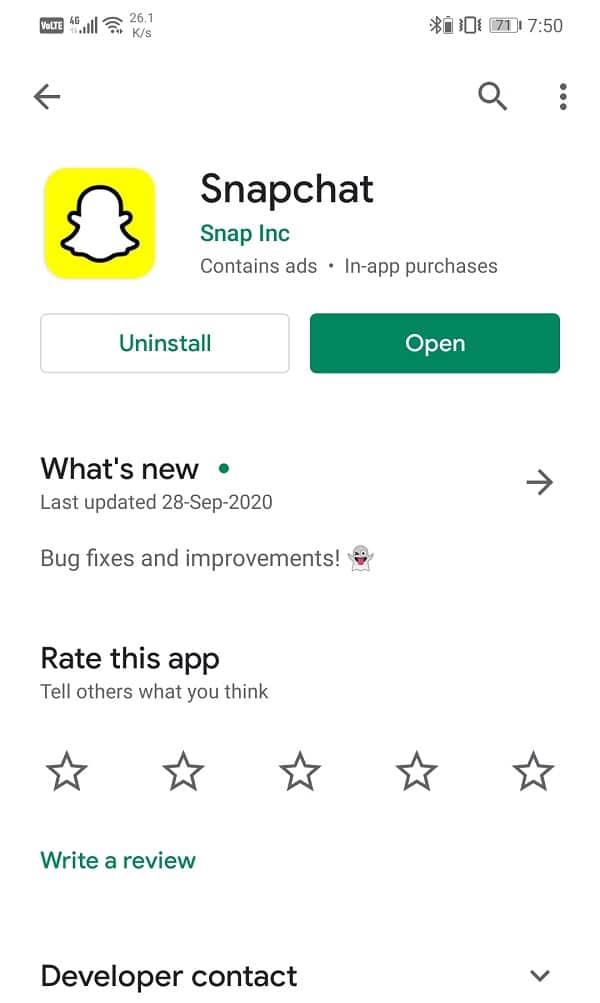
4. อย่างไรก็ตาม หากไม่มีตัวเลือกการอัปเดต แสดงว่าแอปของคุณได้รับการอัปเดตเป็นเวอร์ชันล่าสุดแล้ว
5. ทางเลือกเดียวคือการถอนการติดตั้งแอพโดยแตะที่ปุ่มถอนการติดตั้ง
6. คุณสามารถรีสตาร์ทโทรศัพท์หนึ่งครั้งแล้วติดตั้ง Snapchatอีกครั้งจาก Play Store
7. สุดท้าย ลองใช้แอปอีกครั้งและดูว่าทำงานถูกต้องหรือไม่
ที่แนะนำ:
เราหวังว่าคุณจะพบว่าข้อมูลนี้มีประโยชน์ และคุณสามารถแก้ไขปัญหา Snapchat ไม่โหลด snap ได้ Snapchat เป็นแอพที่เจ๋งและน่าสนใจมากและเป็นที่นิยมอย่างมากในหมู่คนรุ่นใหม่ อย่างไรก็ตาม มีบางครั้งที่แม้แต่แอพที่ดีที่สุดก็ทำงานผิดพลาดหรือมีข้อบกพร่อง
หาก Snapchat ยังคงไม่โหลด snaps หลังจากลองใช้วิธีแก้ปัญหาทั้งหมดที่กล่าวถึงในบทความนี้ แสดงว่าปัญหาส่วนใหญ่ไม่ได้อยู่ที่อุปกรณ์เฉพาะ ปัญหาอาจอยู่ที่ปลายเซิร์ฟเวอร์ของ Snapchat เซิร์ฟเวอร์ของแอปอาจหยุดทำงานชั่วคราว ดังนั้นคุณจึงไม่สามารถโหลดสแน็ปได้ รอสักครู่และจะได้รับการแก้ไข ในขณะเดียวกัน คุณยังสามารถเขียนจดหมายถึงฝ่ายสนับสนุนลูกค้าของพวกเขาด้วยความหวังว่าจะสามารถแก้ไขปัญหาได้อย่างรวดเร็ว
ในบทความนี้ เราจะแนะนำวิธีการกู้คืนการเข้าถึงฮาร์ดไดรฟ์ของคุณเมื่อเกิดข้อผิดพลาด มาดูกันเลย!
แวบแรก AirPods ก็ดูเหมือนหูฟังไร้สายแบบ True Wireless ทั่วไป แต่ทุกอย่างเปลี่ยนไปเมื่อค้นพบฟีเจอร์บางอย่างที่ไม่ค่อยมีใครรู้จัก
Apple ได้เปิดตัว iOS 26 ซึ่งเป็นการอัปเดตครั้งใหญ่ด้วยดีไซน์กระจกฝ้าใหม่เอี่ยม ประสบการณ์ที่ชาญฉลาดยิ่งขึ้น และการปรับปรุงแอพที่คุ้นเคย
นักศึกษาจำเป็นต้องมีแล็ปท็อปเฉพาะทางสำหรับการเรียน ไม่เพียงแต่จะต้องมีพลังเพียงพอที่จะทำงานได้ดีในสาขาวิชาที่เลือกเท่านั้น แต่ยังต้องมีขนาดกะทัดรัดและน้ำหนักเบาพอที่จะพกพาไปได้ตลอดวัน
การเพิ่มเครื่องพิมพ์ลงใน Windows 10 เป็นเรื่องง่าย แม้ว่ากระบวนการสำหรับอุปกรณ์แบบมีสายจะแตกต่างจากอุปกรณ์ไร้สายก็ตาม
อย่างที่ทราบกันดีว่า RAM เป็นส่วนประกอบฮาร์ดแวร์ที่สำคัญมากในคอมพิวเตอร์ ทำหน้าที่เป็นหน่วยความจำในการประมวลผลข้อมูล และเป็นปัจจัยที่กำหนดความเร็วของแล็ปท็อปหรือพีซี ในบทความด้านล่างนี้ WebTech360 จะแนะนำวิธีการตรวจสอบข้อผิดพลาดของ RAM โดยใช้ซอฟต์แวร์บน Windows
สมาร์ททีวีเข้ามาครองโลกอย่างแท้จริง ด้วยคุณสมบัติที่ยอดเยี่ยมมากมายและการเชื่อมต่ออินเทอร์เน็ต เทคโนโลยีได้เปลี่ยนแปลงวิธีการชมทีวีของเรา
ตู้เย็นเป็นเครื่องใช้ไฟฟ้าที่คุ้นเคยในครัวเรือน ตู้เย็นโดยทั่วไปจะมี 2 ช่อง โดยช่องแช่เย็นจะมีขนาดกว้างขวางและมีไฟที่เปิดอัตโนมัติทุกครั้งที่ผู้ใช้งานเปิด ในขณะที่ช่องแช่แข็งจะแคบและไม่มีไฟส่องสว่าง
เครือข่าย Wi-Fi ได้รับผลกระทบจากปัจจัยหลายประการนอกเหนือจากเราเตอร์ แบนด์วิดท์ และสัญญาณรบกวน แต่ยังมีวิธีชาญฉลาดบางอย่างในการเพิ่มประสิทธิภาพเครือข่ายของคุณ
หากคุณต้องการกลับไปใช้ iOS 16 ที่เสถียรบนโทรศัพท์ของคุณ นี่คือคำแนะนำพื้นฐานในการถอนการติดตั้ง iOS 17 และดาวน์เกรดจาก iOS 17 เป็น 16
โยเกิร์ตเป็นอาหารที่ยอดเยี่ยม กินโยเกิร์ตทุกวันดีจริงหรือ? เมื่อคุณกินโยเกิร์ตทุกวัน ร่างกายจะเปลี่ยนแปลงไปอย่างไรบ้าง? ลองไปหาคำตอบไปด้วยกัน!
บทความนี้จะกล่าวถึงประเภทของข้าวที่มีคุณค่าทางโภชนาการสูงสุดและวิธีเพิ่มประโยชน์ด้านสุขภาพจากข้าวที่คุณเลือก
การกำหนดตารางเวลาการนอนและกิจวัตรประจำวันก่อนเข้านอน การเปลี่ยนนาฬิกาปลุก และการปรับเปลี่ยนการรับประทานอาหารเป็นมาตรการบางประการที่จะช่วยให้คุณนอนหลับได้ดีขึ้นและตื่นนอนตรงเวลาในตอนเช้า
ขอเช่าหน่อยคะ! Landlord Sim เป็นเกมจำลองมือถือบน iOS และ Android คุณจะเล่นเป็นเจ้าของอพาร์ทเมนท์และเริ่มให้เช่าอพาร์ทเมนท์โดยมีเป้าหมายในการอัพเกรดภายในอพาร์ทเมนท์ของคุณและเตรียมพร้อมสำหรับผู้เช่า
รับรหัสเกม Bathroom Tower Defense Roblox และแลกรับรางวัลสุดน่าตื่นเต้น พวกเขาจะช่วยคุณอัพเกรดหรือปลดล็อคหอคอยที่สร้างความเสียหายได้มากขึ้น













